打印机默认彩色,怎么设置成黑白 彩色打印机怎样设置默认黑白打印
更新时间:2023-11-22 13:56:23作者:jiang
打印机默认彩色,怎么设置成黑白,随着科技的不断进步,彩色打印机已经成为我们日常生活中必不可少的办公设备之一,在某些情况下,我们可能更倾向于使用黑白打印模式,例如为了节省墨盒的使用或者打印文件更加专业和正式。如何将彩色打印机的默认设置调整为黑白模式呢?今天我们就来探讨一下这个问题。无论您是使用办公室的共享打印机,还是自己拥有一台个人打印机,都可以通过简单的设置来实现默认黑白打印的目标。接下来我们将为您介绍几种常见的设置方式,以便您轻松实现打印机的默认黑白打印设置。
方法如下:
1.点击“开始”—“Windows系统”—“控制面板”,打开计算机控制面板。
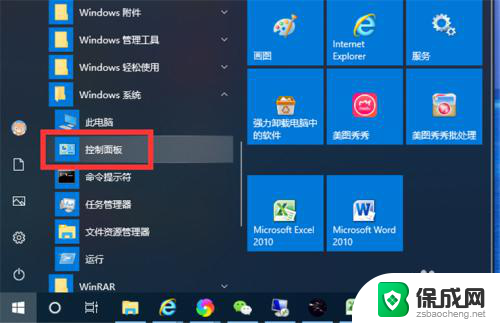
2.点击“查看设备和打印机”,打开设备和打印机列表。
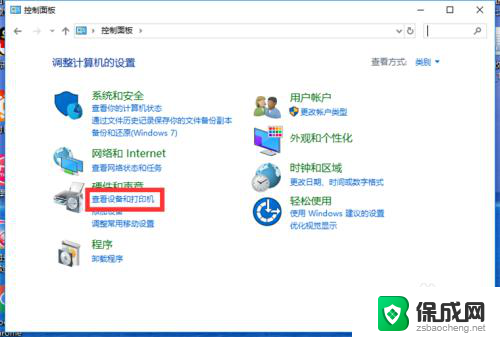
3.右键点击打印机,点击菜单列表中的“打印首选项”。打开打印机设置界面。
4.在打印机设置界面,选择“灰度打印”列表中的“仅限黑白”。点击“确定”,即可设置默认为黑白打印了。
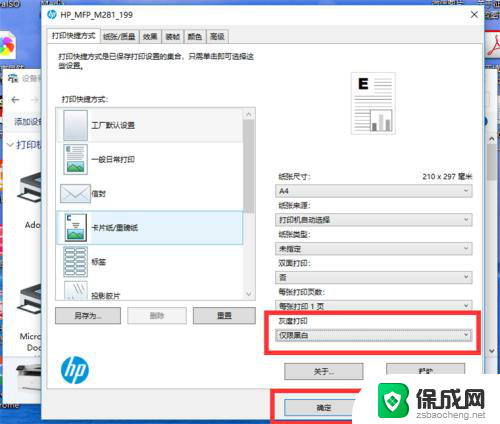
以上就是打印机默认彩色,如何设置为黑白的全部内容,如果您遇到相同问题,可以参考本文中介绍的步骤进行修复,希望对大家有所帮助。
打印机默认彩色,怎么设置成黑白 彩色打印机怎样设置默认黑白打印相关教程
-
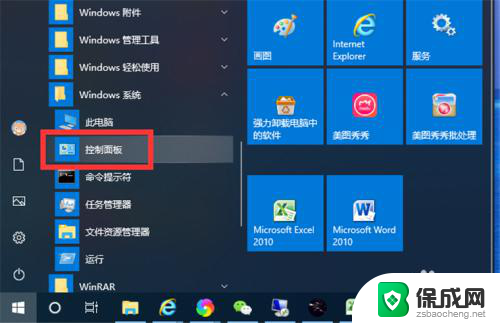 彩色打印机默认黑白打印 如何在彩色打印机上设置默认黑白打印
彩色打印机默认黑白打印 如何在彩色打印机上设置默认黑白打印2024-03-12
-
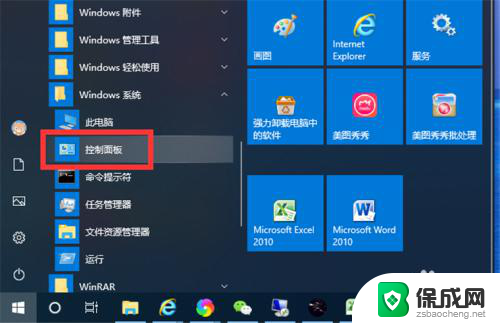 如何设置打印机默认黑白打印 彩色打印机怎么设置默认黑白打印
如何设置打印机默认黑白打印 彩色打印机怎么设置默认黑白打印2024-04-22
-
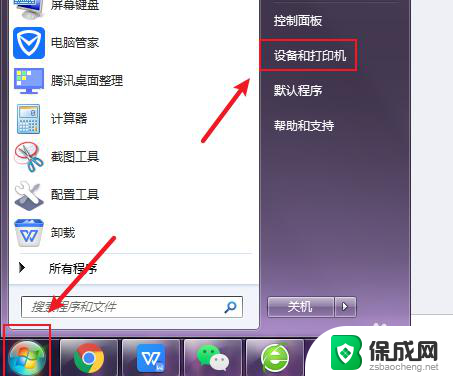 彩色打印机如何调成黑白打印 打印机如何切换彩色打印为黑白打印
彩色打印机如何调成黑白打印 打印机如何切换彩色打印为黑白打印2023-12-11
-
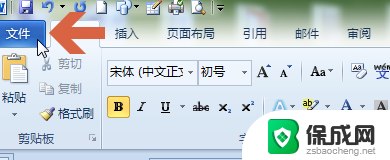 惠普m180n怎么设置彩色打印 m180n打印机彩色打印设置步骤
惠普m180n怎么设置彩色打印 m180n打印机彩色打印设置步骤2024-08-18
-
 打印机怎么打彩色 打印机彩色打印设置步骤
打印机怎么打彩色 打印机彩色打印设置步骤2024-06-14
-
 打印怎么设置彩色打印 打印机如何设置彩色打印
打印怎么设置彩色打印 打印机如何设置彩色打印2024-04-30
电脑教程推荐